7.2.14 曲线式铣槽加工扬声器孔
2025年10月13日
7.2.14 曲线式铣槽加工扬声器孔

图7-117 曲面区域精加工刀具轨迹
1)单击绘图工具条上的直线按钮 ,在导航栏选取【两点线】方式,然后按下空格键,在弹出的点捕捉快捷菜单中选【圆心】,绘制图7-118所示扬声器孔内表面一段直线,其中直线两个端点为扬声器孔截面草图圆心。
,在导航栏选取【两点线】方式,然后按下空格键,在弹出的点捕捉快捷菜单中选【圆心】,绘制图7-118所示扬声器孔内表面一段直线,其中直线两个端点为扬声器孔截面草图圆心。
2)在【轨迹管理】导航栏中空白处单击鼠标右键,在弹出的菜单中依次选择【加工】—【常用加工】—【曲线式铣槽加工】,系统弹出【曲线式铣槽加工(创建)】对话框,如图7-119所示。
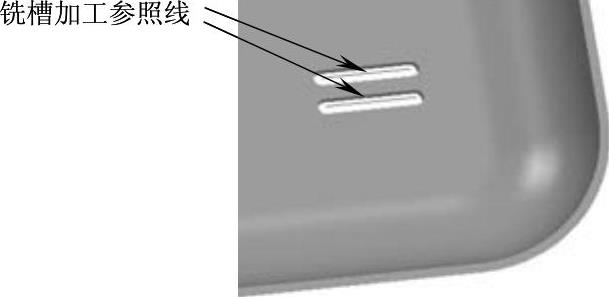
图7-118 绘制曲线式铣槽加工参照线
3)在【加工参数】选项卡中,设置【层高】为“0.5”,【开始位置】的【高度】为“8”【加工方向】为【平行】,其他参数保持默认。
4)在【下刀方式】选项卡中,设置【安全高度】为“20”。在【刀具参数】选项卡中通过刀具库选取定义的D1圆角铣刀。

图7-119 【曲线式铣槽加工(创建)】对话框
5)如图7-120所示,在【几何】选项卡中,单击【曲线路径】按钮,选取图7-118绘制的一条直线作为曲线式铣槽的参照曲线,单击右键返回。
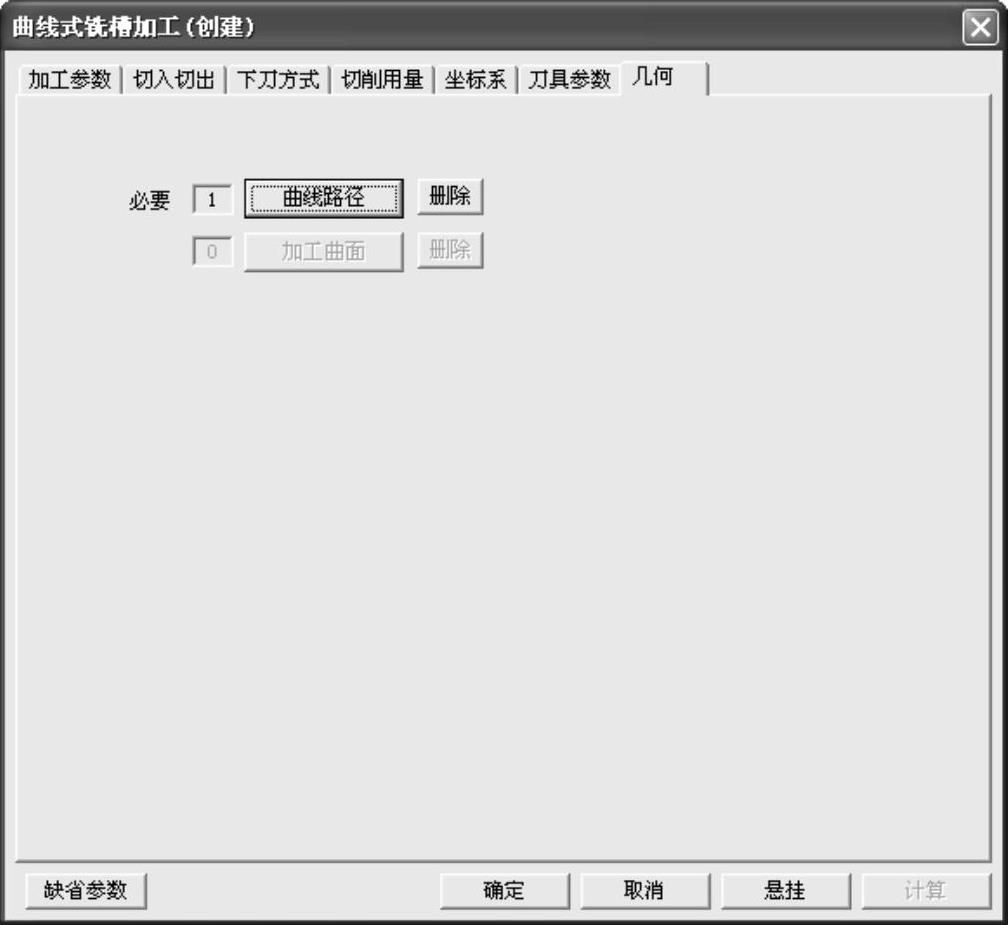
图7-120 选取加工的几何参照
6)在【曲线式铣槽加工(创建)】对话框中单击【确定】按钮,系统自动计算生成加工轨迹。
7)在【轨迹管理】导航栏中将生成的曲线式铣槽加工轨迹隐藏,如图7-121所示。用相同方法生成另一个扬声器孔刀具轨迹,如图7-122所示。

图7-121 生成加工刀具轨迹
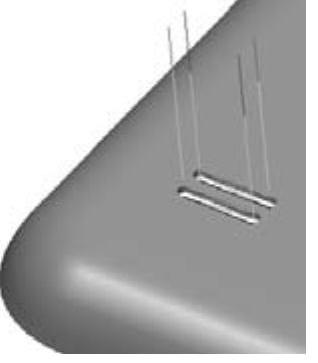
图7-122 生成另一个加工轨迹
